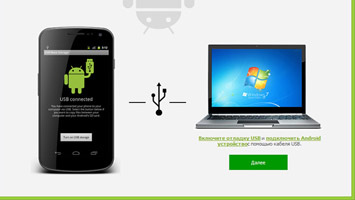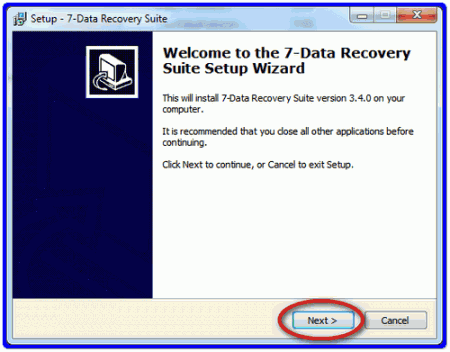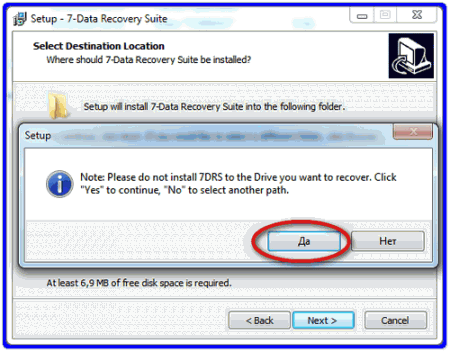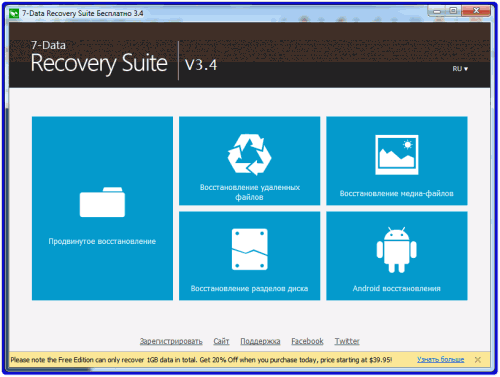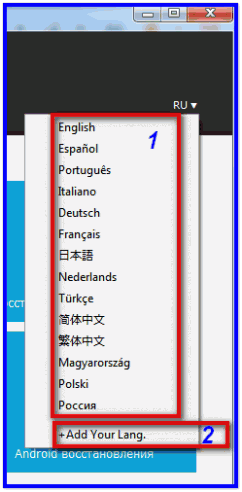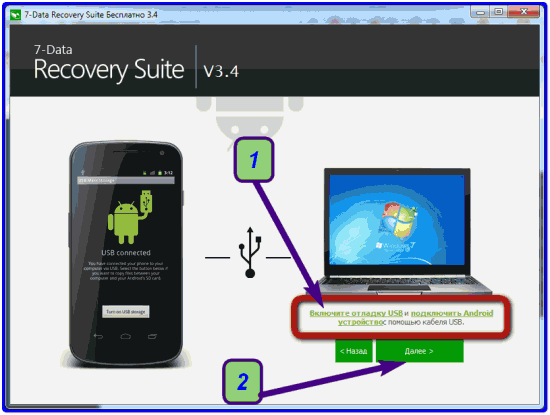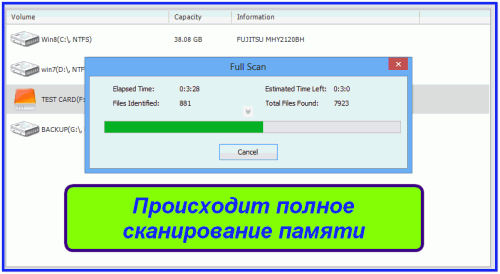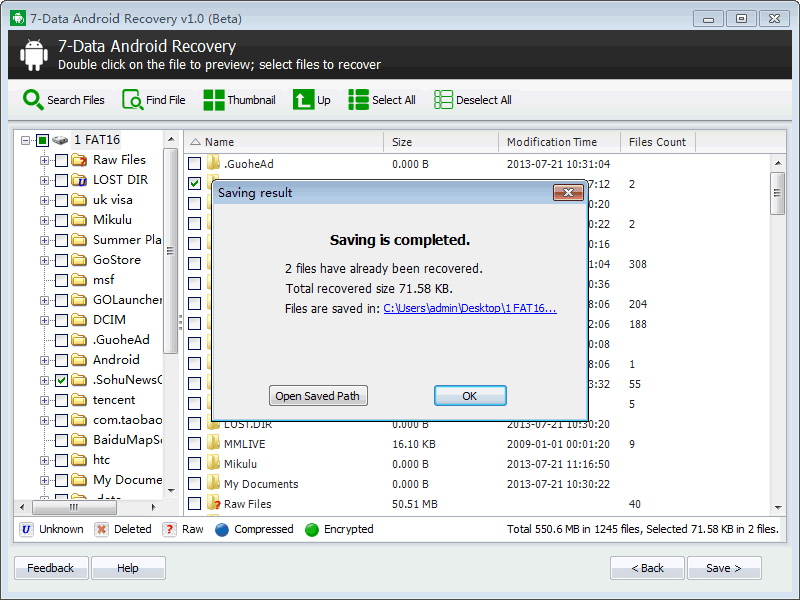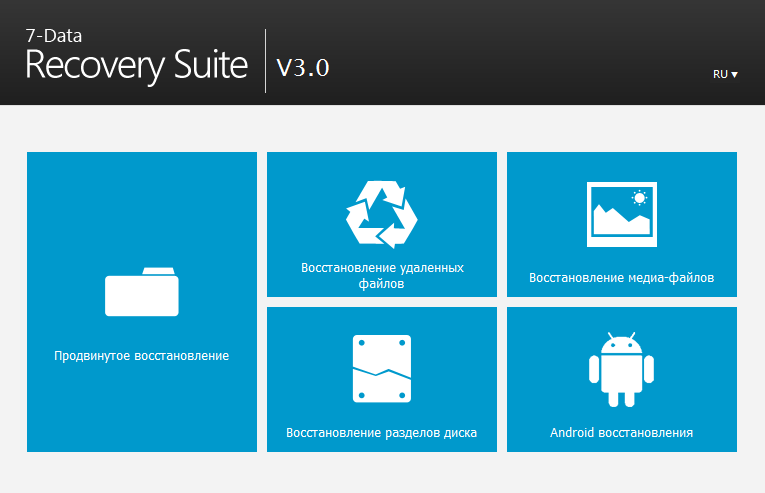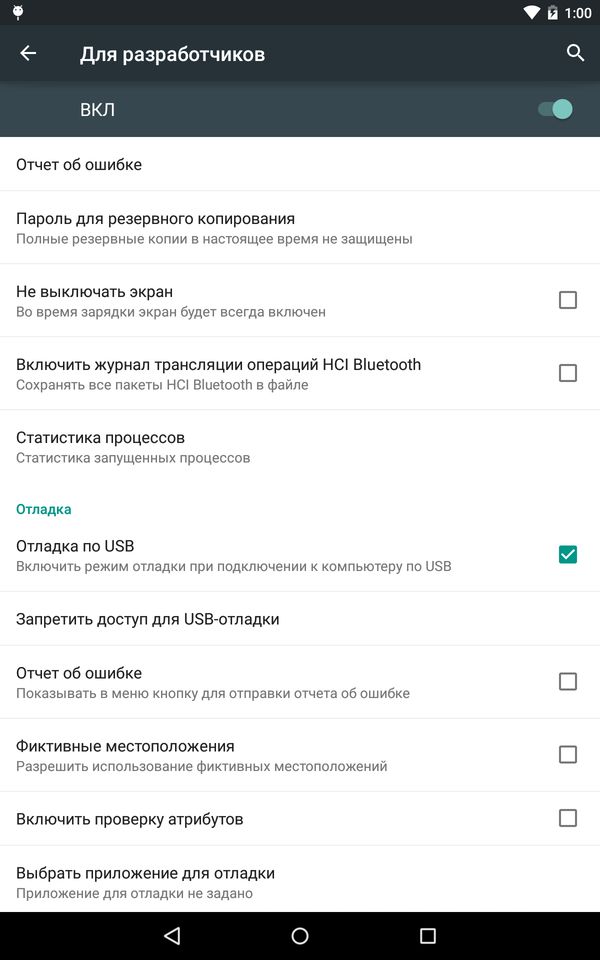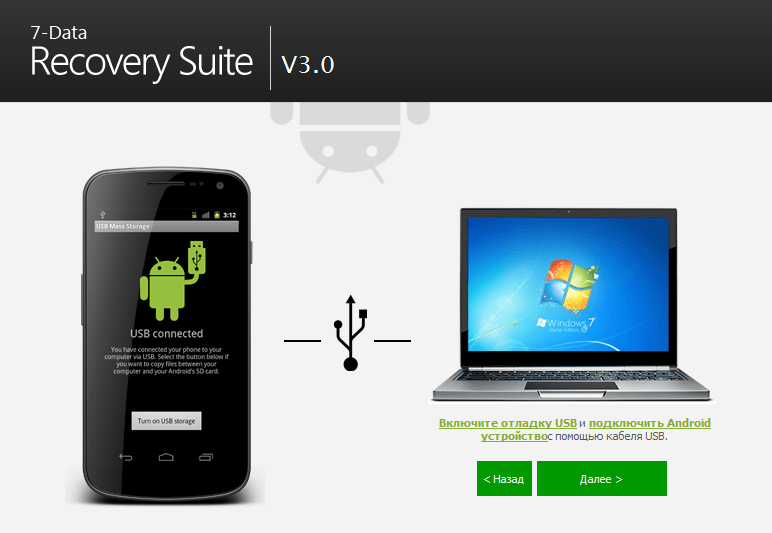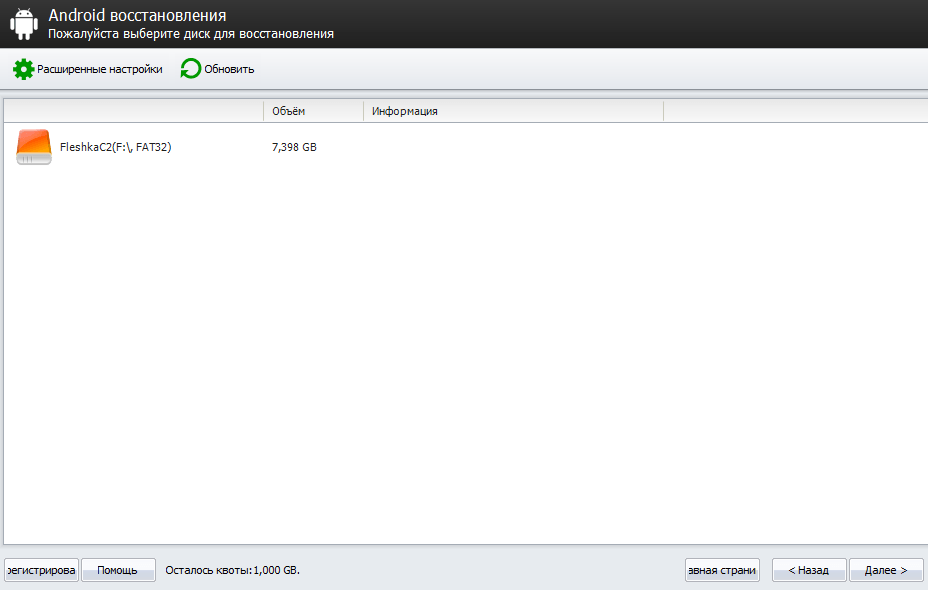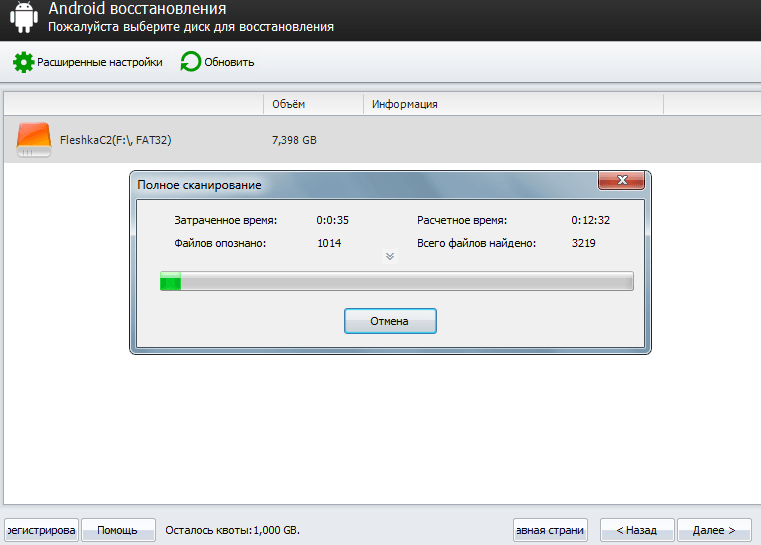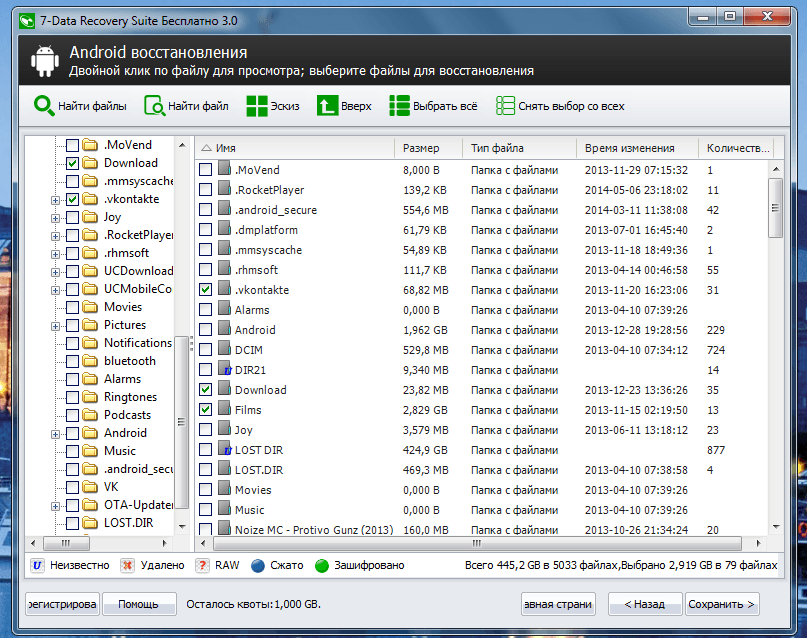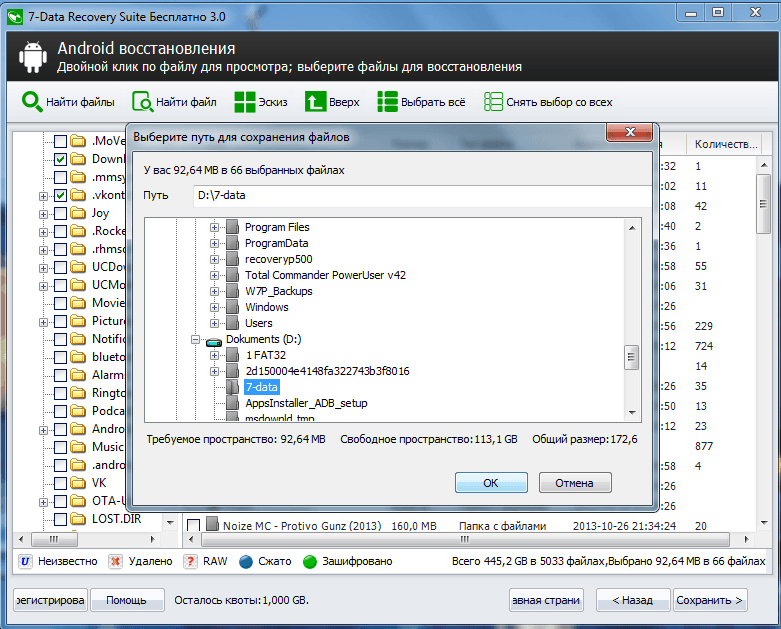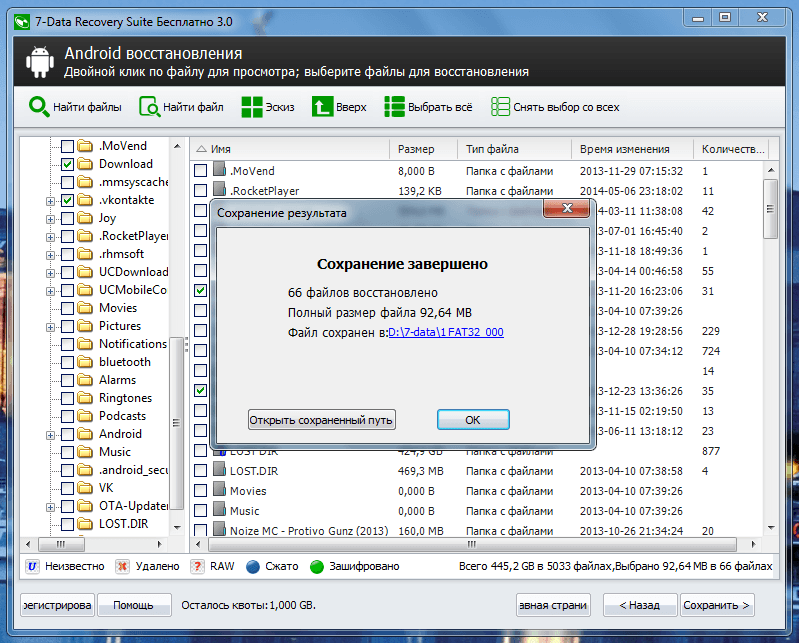- Скачать 7 Data Android Recovery на русском. Как пользоваться — инструкция
- Как пользоваться 7 Data Android Recovery? Инструкция.
- Как восстановить удаленный файл на Android
- Используем для восстановления файлов 7-Data Android Recovery
- Как восстановить файл при помощи Android Recovery
- Подключаем планшет или телефон на Андроид
- Восстанавливаем данные
- 7 Data Android Recovery восстановит android файлы!
- 7 Data Android Recovery — восстановление удалённых андроид файлов(фото,видео,аудио)
- Как пользоваться 7 Data Android Recovery?
- Как восстановить данные на Android
Скачать 7 Data Android Recovery на русском. Как пользоваться — инструкция
Утилита 7 Data Android Recovery имеет отличные возможности для восстановления разных типов файлов (фото,видео, мелодии и др.) на флешке андроид девайсов и во внутренней(встроенной) памяти умного гаджета на ОС Android (смартфон/планшет/часы/телевизор).
Прекрасно подойдёт для восстановления удалённых фотографий из андроида или же случайно стёртых видеофайлов, пишу это, так как уже многие посетители моего сайта неоднократно задавали вопрос про восстановление файлов на андроид именно с встроенной флеш памяти, а не с карты microSD, поэтому сегодняшний обзор ответит на этот вопрос!
Простая программа 7 Data Android Recovery поддерживает самые распространенные форматы и типы файлов/данных:
- фотографий и картинок: jpg, gif, jpeg, bmp, png;
- видеозаписи или ролики могут быть: 3gp, 3gpp, mpg(самый популярный формат для видеозаписей с камеры), avi, vob, mkv;
- мелодии и звуки восстановятся, если они были: mp3, amr, ogg, flac…
В общем хочу сказать, что какие стандартные форматы файлов поддерживает ОС Андроид, то такие типы файлов сможет восстановить 7 Data Android Recovery с флешки и внутренней памяти андроид-гаджета!
Как пользоваться 7 Data Android Recovery? Инструкция.
Как пользоваться 7 Data Android Recovery. Скачать 7 Data Android Recovery можно с оф.сайта или с нашего сайта (яндекс диск) и установить на компьютере или ноутбуке.
В ходе установки может всплыть вот такое окно, в нем я выбрал «Да» и продолжил…
В итоге получаем вот такое главное окно
Первоначально программа позволит бесплатно восстановить файлы общим объёмом 1Гб, после чего попросит приобрести полную версию.
Для восстановления удаленных файлов/данных на андроиде выбираем вот эту «плитку»
Итак, программа установлена, теперь, перед тем как подключать кабелем usb свой девайс к компьютеру, необходимо сделать следующий подготовительный шаг: Взять Андроид смартфон или планшет и включить на нём отладку через USB .
Утилита 7 Дата Андроид Рекавери имеет большое количество поддерживаемых языков, однако есть возможность добавить свой (на скрине цифра 2)!
и вот теперь можно соединить ПК с андроид — кабелем usb!
Смартфон/планшет должен быть подключен в режиме накопителя, а в режиме mtp (так называемая синхронизация носителя) или любого другого — у вас ничего может не получиться восстановить! Другими словами программа андроид рекавери попросту не увидит Android и мы увидим такое окно
В некоторых случаях может исправить это установкой дополнительных файлов для определения андроид-устройства компьютером — драйверов, которые можно скачать на свою модель -> ЗДЕСЬ .
На моем смартфоне нет пункта подключения смарта в режим накопителя, — поэтому я не могу Вам показать доказательства истинного восстановления стертых файлов на андроид-е, но авторы программы уверяют, что она работает!
Итак, всё подключили, установили, теперь 7 Data Android Recovery предложит выбрать память для сканирования удаленных файлов: внутренняя память устройства или карта памяти android. Естественно выбираем — внутренний носитель!
После сканирования и нахождения удаленных файлов мы можем предварительно посмотреть стертые фотографии и картинки, тем самым — выберем нужные для восстановления! Конечно видео и музыку предварительно не просмотришь…
Далее — начнется процесс восстановления данных на внутреннем накопителе.
Скачать программу 7 Data Android Recovery на русском вы можете по ссылке ниже.
Источник
Как восстановить удаленный файл на Android
Файлы на Android могут быть удалены по разным причинам. Часто случается нечаянно отформатировать внутреннюю память или флешку, сделать Hard Reset и др. И стоит сразу же заметить, что восстановить утерянные данные довольно просто и вовсе сразу же бежать в мастерскую не стоит.
Используем для восстановления файлов 7-Data Android Recovery
Разработчики из 7-Data создали прекрасную утилиту, которая предоставляет возможность восстанавливать файлы с жесткого диска или флешки. Сайт компании http://7datarecovery.com предлагает программу Android Recovery, которая способна восстанавливать всю информацию, как с внутренней памяти, так и со применяемой в телефоне или планшетном устройстве карты памяти micro SD.
Суть работы программы заключается в том, что операционная система Android при выполнении команды удаления фалов не стирает их полностью. Они по-прежнему остаются в памяти и по мере необходимости стираются, освобождая место новым.
Как восстановить файл при помощи Android Recovery
Приступаем к работе с программой Android Recovery. Процесс установки не займет много времени. Нужно просто нажимать «Далее», соглашаясь со всеми требованиями. Никаких посторонних приложений не будет установлено, так что не стоит волноваться. Как можно убедиться здесь поддерживается русскоязычный интерфейс.
Подключаем планшет или телефон на Андроид
Если программа запустилась, появится главное окно. Здесь придется выбрать необходимые действия. Можно либо включить отладку в устройстве по USB, либо подключить к компьютеру гаджет при помощи USB-кабеля.
Чтобы подключить отладку по USB на Android 4.2, 4.3 и выше, выполняются следующие действия: «Параметры» – «О телефоне» и нажимаем «Номер сборки», пока не появится «Вы стали разработчиком». Затем на главной странице нужно выбрать «Для разработчиков» и включить USB отладку.
Для активации отладки USB для устройств Android версий 4.0 – 4.1, в параметрах устройства нужно выбрать пункт «Параметры разработчика», найти «Отладка USB» и отметить.
Для Android 2.3 и ранних версий, в настройки заходим в «Приложения» – «Разработка», а затем включаем нужный параметр.
Поле подключения к компьютеру вашего телефона или планшета иногда требуется выполнить команду «Включить USB-накопитель».
Восстанавливаем данные
В главном окне программы нажимаем «Далее». Будет отображен список накопителей и здесь требуется выбрать нужное хранилище, а затем снова нажать «Далее».
Программа начнет выполнять полное сканирование накопителя, в процессе которого проводится поиск отформатированных, удаленных или потерянных по другим причинам данные.
Когда процесс закончится, слева отобразится структура папок, а справа можно будет увидеть найденные файлы. Используя возможность предварительного просмотра можно увидеть их содержание.
После выбора нужных для восстановления файлов, нажимаем «Сохранить» на компьютере. Не нежно сохранять данные на внешний носитель, с которого они были восстановлены.
Рассмотренная в этом статье программа 7-Data Android Recovery не является единственным источником восстановления удаленных файлов на Android. Но принцип действия этих программ похожий и такой же простой.
Источник
7 Data Android Recovery восстановит android файлы!
7 Data Android Recovery — восстановление удалённых андроид файлов(фото,видео,аудио)
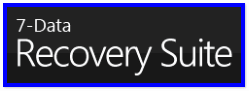
Прекрасно подойдёт для восстановления удалённых фотографий из андроида или же случайно стёртых видеофайлов, пишу это, так как уже многие посетители моего сайта неоднократно задавали вопрос про восстановление файлов на андроид именно с встроенной флеш памяти, а не с карты microSD, поэтому сегодняшний обзор ответит на этот вопрос!
Простая программа 7 Data Android Recovery поддерживает самые распространенные форматы и типы файлов/данных:
- фотографий и картинок: jpg, gif, jpeg, bmp, png;
- видеозаписи или ролики могут быть: 3gp, 3gpp, mpg(самый популярный формат для видеозаписей с камеры), avi, vob, mkv;
- мелодии и звуки восстановятся, если они были: mp3, amr, ogg, flac…
В общем хочу сказать, что какие стандартные форматы файлов поддерживает ОС Андроид, то такие типы файлов сможет восстановить 7 Data Android Recovery с флешки и внутренней памяти андроид-гаджета!
Как пользоваться 7 Data Android Recovery?
Скачать 7 Data Android Recovery можно с оф.сайта или с нашего сайта(яндекс диск, в конце статьи) и установить на компьютере или ноутбуке.



Однако, у нас Вы можете протестировать полную, зарегистрированную 7 Data Android Recovery Suite, но чуть ниже — версии 3.0.
Для восстановления удаленных файлов/данных на андроиде выбираем вот эту «плитку»
Итак, программа установлена, теперь, перед тем как подключать кабелем usb свой девайс к компьютеру, необходимо сделать следующий подготовительный шаг:
Взять андроид смартфон или планшет и включить на нём отладку через USB, как это сделать читаем тут.
Утилита 7 дата андроид рекавери имеет большое количество поддерживаемых языков, однако есть возможность добавить свой(на скрине цифра 2)!

Смартфон/планшет должен быть подключен в режиме накопителя, а в режиме mtp (так называемая синхронизация носителя) или любого другого — у вас ничего может не получиться восстановить! Другими словами программа андроид рекавери попросту не увидит Android и мы увидим такое окно
В некоторых случаях может исправить это установкой дополнительных файлов для определения андроид-устройства компьютером — драйверов, которые можно скачать на свою модель тут.
На моем смартфоне нет пункта подключения смарта в режим накопителя, — поэтому я не могу Вам показать доказательства истинного восстановления стертых файлов на андроид-е, но авторы программы уверяют, что она работает!
Итак, всё подключили, установили, теперь 7 Data Android Recovery предложит выбрать память для сканирования удаленных файлов: внутренняя память устройства или карта памяти android. Естественно выбираем — внутренний носитель!

Далее — начнется процесс восстановления данных на внутреннем накопителе.
Если Вы тоже не смогли подключить девайс к компьютеру в необходимом режиме(режиме накопителя), тогда Вы можете применить другие программы по восстановлению файлов на андроиде! Эти программы работают даже без ПК, но обязательное условие — это наличие root прав на android!
Характеристики 7 Data Android Recovery Suite
Источник
Как восстановить данные на Android
Восстановление данных на Android — это очень актуальная тема и меня не раз просили подробно описать, как можно восстановить утраченные файлы, изображения, видео и т.д. Есть множество полезных программ и сегодня я расскажу об одной из лучших — 7-Data Android Recovery.
7-Data Android Recovery — полностью русифицированная и в целом интуитивно понятная программа. По сути, вам нужно просто следовать подсказкам и ничего более.
Если вы сбросили настройки (сделали Hard Reset) или просто удалили файлы, то вернуть их вы можете либо при помощи 7-Data Android Recovery, либо при помощи схожих программ, о которых рассказано в статьях:
Также предлагаю вам ознакомится с подробными инструкциями, благодаря которым вы сможете обезопасить ваши данные от удаления и вам не придется каждый раз восстанавливать их:
Нам нужно скачать 7-Data Android Recovery с официального сайта на ваш компьютер. Или на том же сайте вы можете скачать программу 7-Data Recovery Suit, которая предназначена для восстановления данных с ПК. В ней есть отдельный раздел, который называется «Android восстановления». Принцип их работы ничем не отличается, но как вы поняли, вторая программа является более функциональной и, возможно, пригодится вам в будущем.
7-Data Android Recovery и 7-Data Recovery Suit полностью русифицированы и не устанавливают дополнительный мусор, за что большое спасибо разработчикам.
Теперь нужно подключить устройство по USB к ПК при этом включив отладку по USB. Для этого нужно зайти в Настройки, спустится вниз и найти пункт «Для разработчиков» или «Параметры разработчика» и в нем активировать отладку по USB. Если у вас нету такого пункта, то прочитайте статью: как включить режим для разработчика в Андроид.
Ну что же, смартфон или планшет через USB к компьютеру мы подключили, отладку по USB включили, теперь нужно открыть установленную программу 7-Data Android Recovery. Вас встретит главное меню программы, на котором нас интересует кнопка «Далее» в правом нижнем углу. Нажмите на нее.
После этого вы увидите список накопителей в вашем устройстве. Возможны два варианта: внутренняя память и карта памяти или только внутренняя память. Выберете нужный вам накопитель (клацните по нем) и нажмите «Далее».
После этого начнется полное сканирование накопителя и в конце программа выдаст список всех удаленных, утерянных или отформатированных данных и файлов.
Чтобы восстановить файл или папку, нужно выбрать его и нажать «Сохранить» в нижнем правом углу. Вы можете выбрать сразу несколько папок или файлов — для этого нужно просто поставить галочку напротив. Вы также можете предварительно просмотреть документы, фотографии и другие медиафайлы перед восстановлением.
Итак, вы выбрали нужные файлы и нажали «Сохранить». После этого появится дополнительное окно, в котором вам предложат выбрать место, в которое вы хотите восстановить файл.
Сразу скажу, что лучше всего восстанавливать файлы на компьютер, а уже потом перекинуть их на смартфон или планшет. Также программа ругалась, когда я хотел сохранить файлы в папку на русском языке, поэтому переименуйте ее название на английское.
Главная / Инструкции / Как восстановить данные на Android
Источник